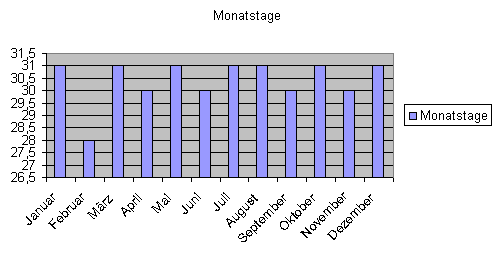
Monatsgrafik für Tagesunterschiede erzeugen
Gerne werden Zahlen monatsweise ausgewertet. Dabei wird manchmal nicht berücksichtigt, dass die Monate unterschiedliche Tage besitzen. Bei tagesabhängigen Umsätzen (beispielsweise in der Gastronomie) kann es einen großen Unterschied ausmachen, ob ein Monat 30, 31 oder nur 28 Tage besitzt.
Die Anzahl der Tage können Sie in einem Diagramm darstellen. Die folgende Abbildung zeigt ein solches Diagramm, in dem die Monatstage als Balken dargestellt sind.

Gehen Sie folgendermaßen vor, um eine solche Darstellung zu erhalten:
- Aktivieren Sie ein leeres Tabellenblatt
- Tragen Sie in Zelle A1 das Jahr an, zu dem Sie die Monate verwenden möchten. Verwenden Sie eine vierstellige Zahl wie 2010.
- Geben Sie in Zelle B1 den Text "Monat" und in Zelle C1 den Text "Monatstage" ein:

- Tragen Sie in Zelle B2 die folgende Formel ein:
=TEXT(DATUM($A$1;ZEILE()-1;1);"MMMM")
- Ziehen Sie die Formel nach unten bis zu Zelle B13. Sie erhalten Sie Liste der Monate.
- Geben Sie in Zelle C2 die folgende Formel ein:
=TAG(DATUM($A$1;ZEILE();0))
- Ziehen Sie diese Formel nach unten bis zu Zeile C13. Sie erhalten Sie Liste mit den Monatstagen.

Diese Liste ist dynamisch. Wenn Sie die Jahreszahl in Zelle A1 verändern, erhalten Sie sofort die passende Liste mit den Tageszahlen der Monate. Die Liste unterscheidet sich aber nur in Schaltjahren. Hier besitzt der Februar 29 anstelle von 28 Tagen.
Diese Monatsliste stellen Sie nun als Diagramm dar. Das geht so:
- Markieren Sie den Bereich B1:C13.
- Wählen Sie die Funktion "Einfügen – Diagramm".
- Aktivieren Sie den Diagrammtyp "Säule" und erstellen Sie das passende Diagramm durch einen direkten Klick auf "Fertig stellen".
Die automatische Skalierung der Diagrammachse betont die Unterschiede zwischen den Monatstaten sehr stark. Das liegt daran, dass die Skalierung erst ab 26,5 beginnt und daher die Balken nur die Differenz zu dieser Zahl anzeigen.







